Usando o ICA-AtoM | IMD|Instituto Marcelo Déda
Usando o ICA-AtoM | IMD|Instituto Marcelo Déda:
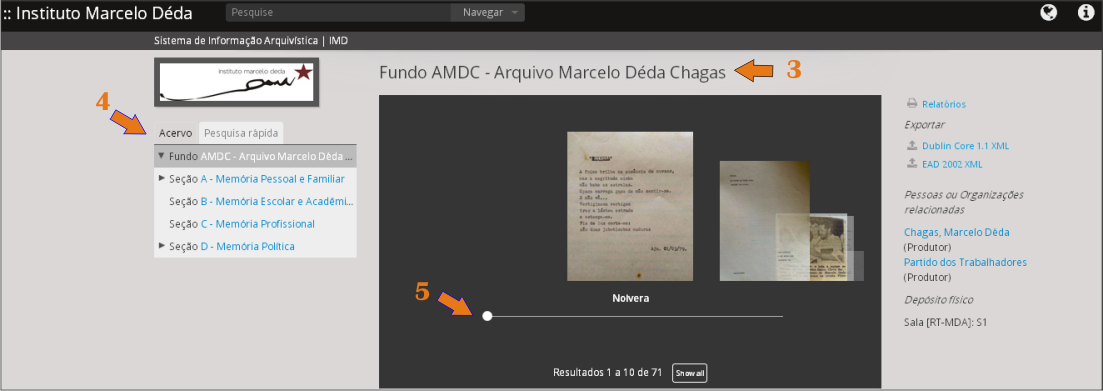
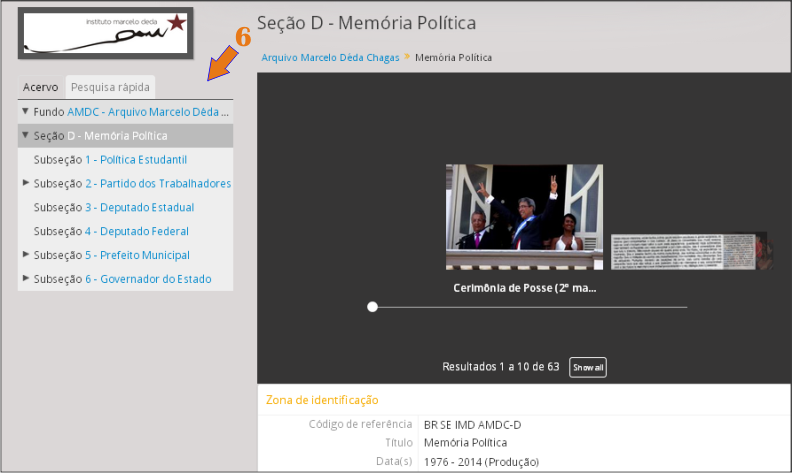
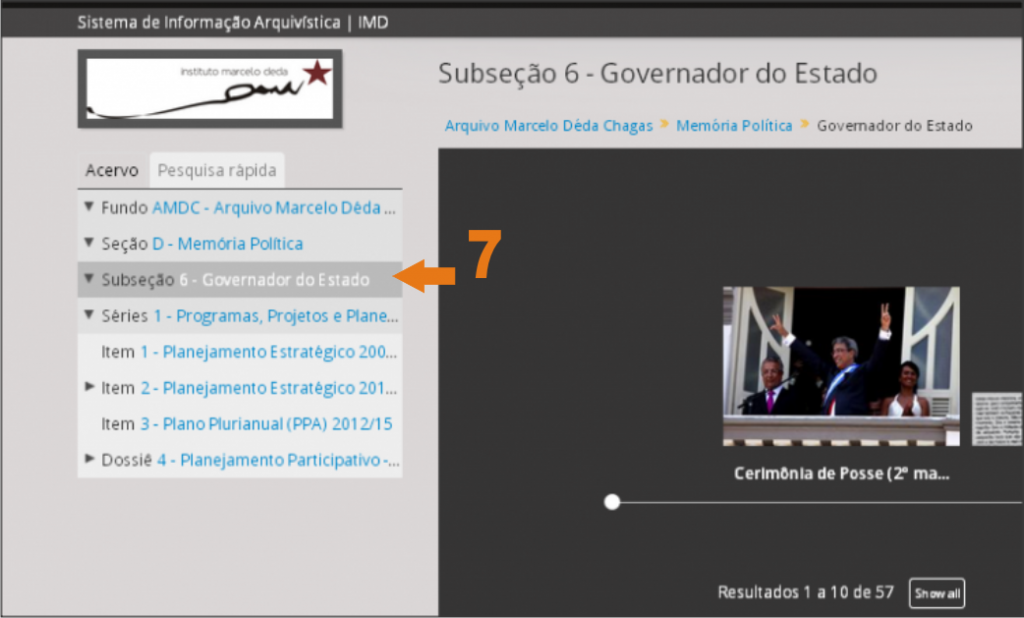
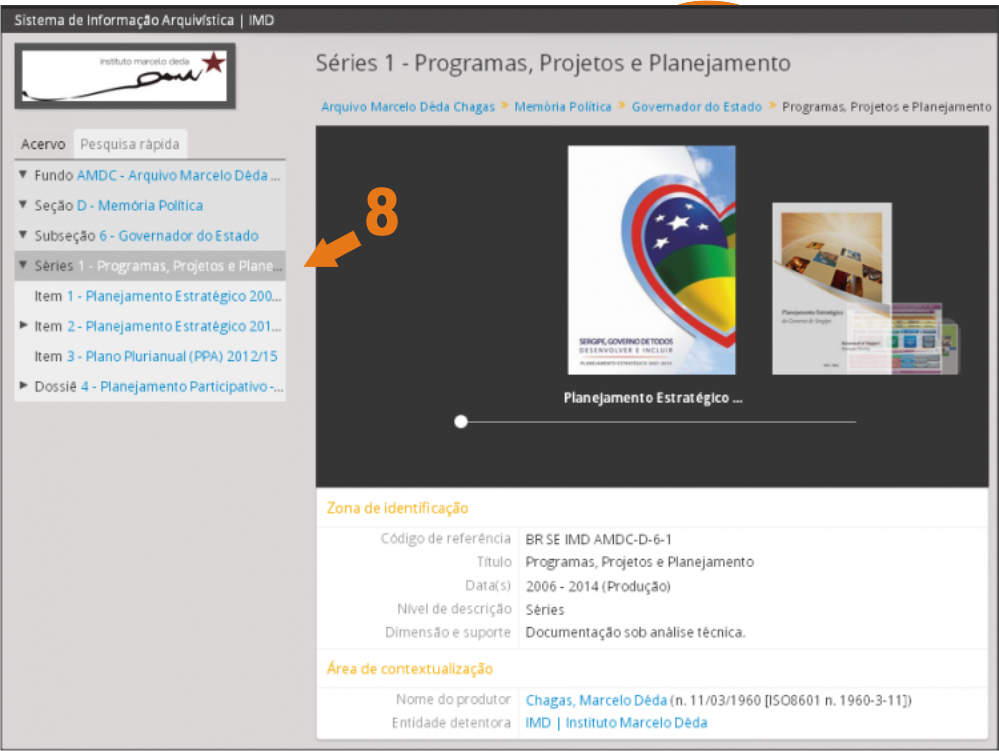
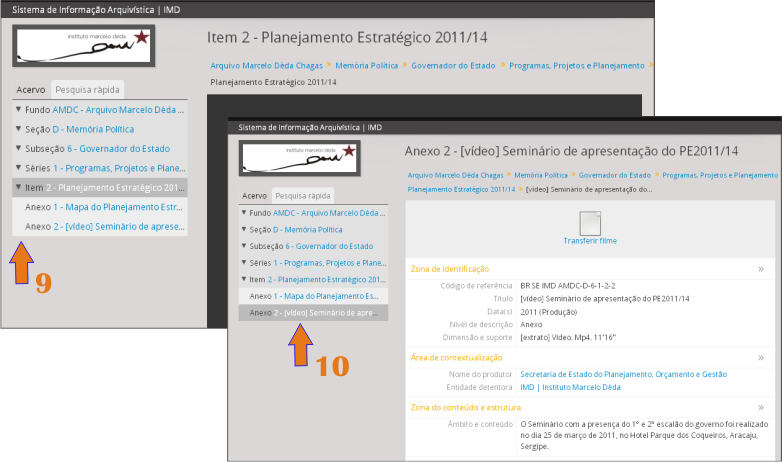
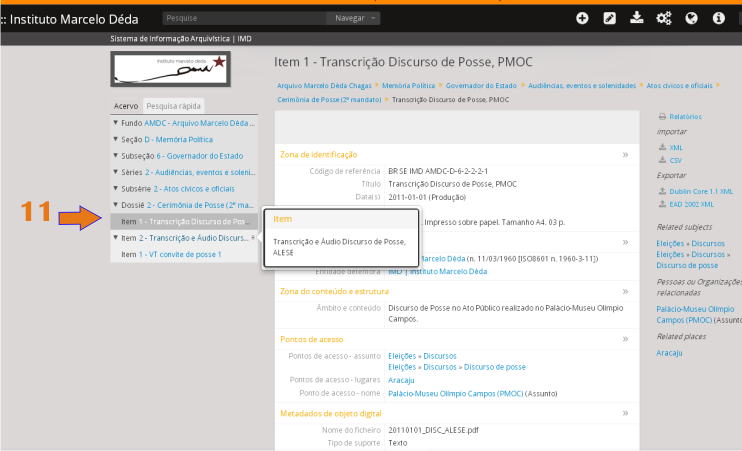
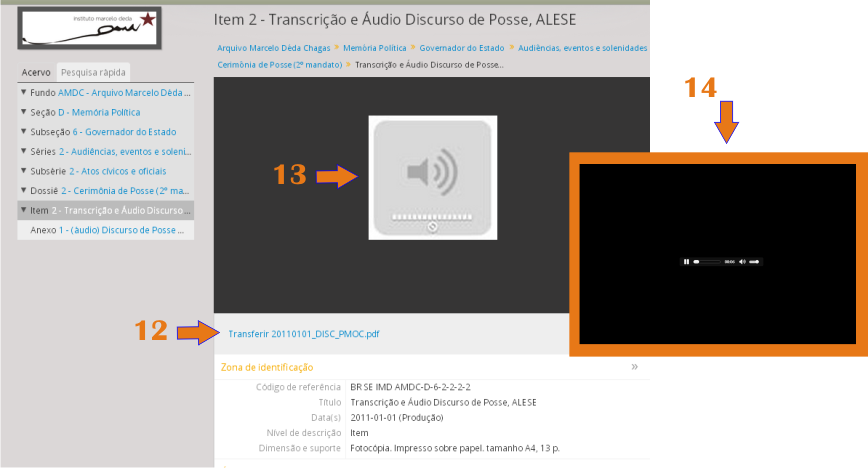
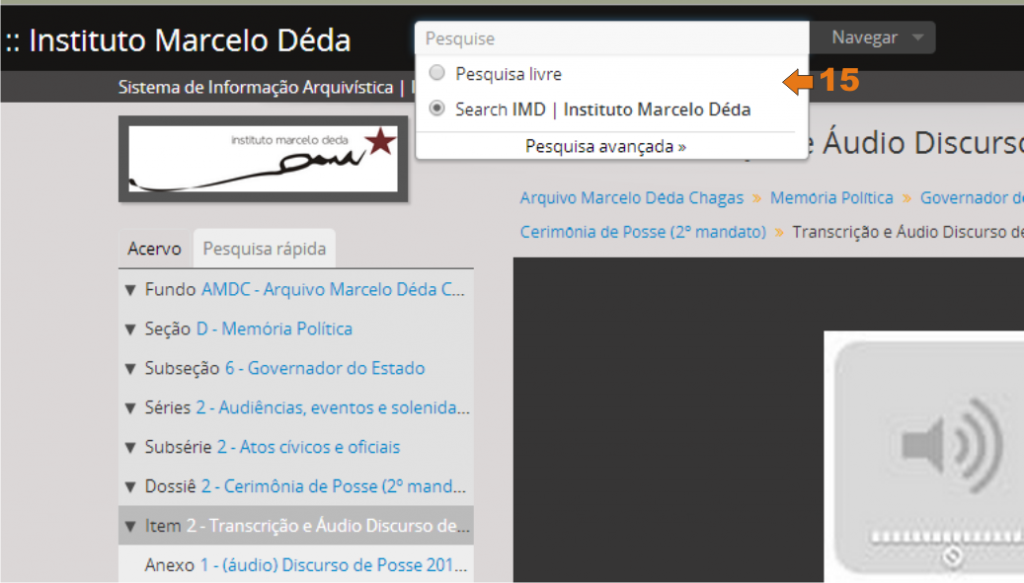
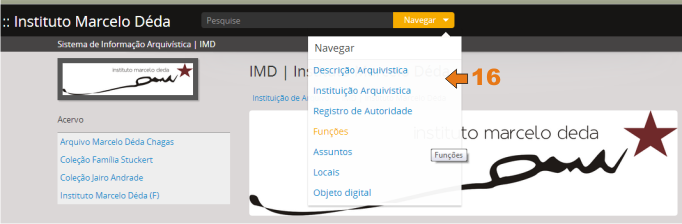
Usando o ICA-AtoM
A principal característica do ICA-AtoM é a capacidade de pesquisa multinível. Ou seja, primeiro visualizamos um ‘todo’ (o Arquivo ou Fundo) e paulatinamente cada uma de suas partes hierarquizadas (suas seções, subseções etc. até chegar ao último nível que é o item documental). Nesse sentido, o usuário pode navegar pelo AtoM por meio da caixa de classificação e ir consultando os diferentes níveis daquele acervo ou se preferir, realizar a tradicional pesquisa livre ou acessar uma listas de nomes, assuntos, localidades ou objetos digitais que fazem referência à documentação. Vejamos alguns exemplos:
Ao entrar no sistema você verá a descrição institucional (centro) e os acervos disponíveis (nº 1, menu à esquerda). Atente aos ícones do canto superior direito (nº2): no “globo” você pode modificar o idioma padrão (em nosso caso, o Português) e no signo “i”, acessar a página de ajuda, voltar à página inicial ou ir para o site principal do IMD.
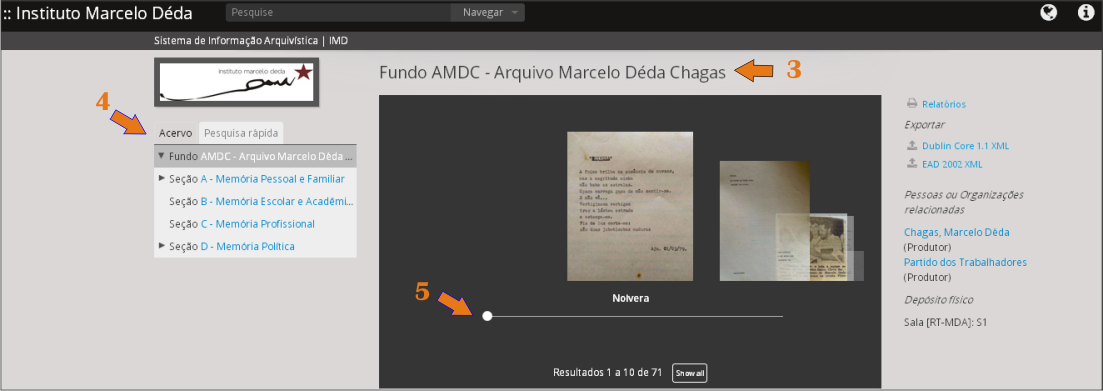
No exemplo acima vemos a página inicial do principal acervo do IMD: o Arquivo Pessoal Marcelo Déda Chagas ou Fundo AMDC (nº3). Observe a caixa de classificação desse conjunto documental (nº4). Ali você poderá realizar uma pesquisa rápida ou navegar pelas partes constituintes do arquivo, hierarquizadas, do geral ao particular, e relacionadas aos contextos de vida (e obra) do principal produtor ou acumulador dos documentos.
No centro (nº5) você pode deslizar o botão horizontalmente e ter uma vista prévia, por amostragem, dos objetos digitais relacionados ao Fundo. Ao clicar em “show all” será aberta uma galeria com para os objetos digitais do Fundo, isto é, uma listagem com todas as imagens, videos, áudios etc. disponíveis.
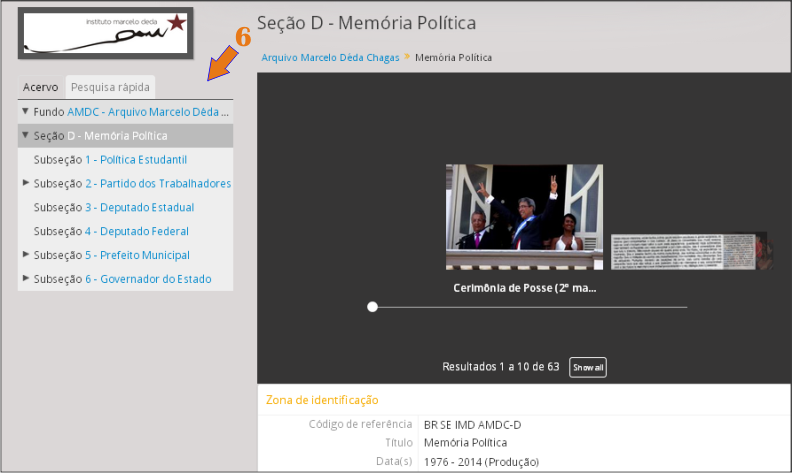
Ainda na caixa de classificação, ao clicar (nº6) em uma das setas (que indicam desdobramentos, conteúdos em níveis internos) ou no título, você começa a acessar as partes hierarquizadas do Fundo que se relacionam de forma orgânica e funcional à vida de Marcelo Déda.
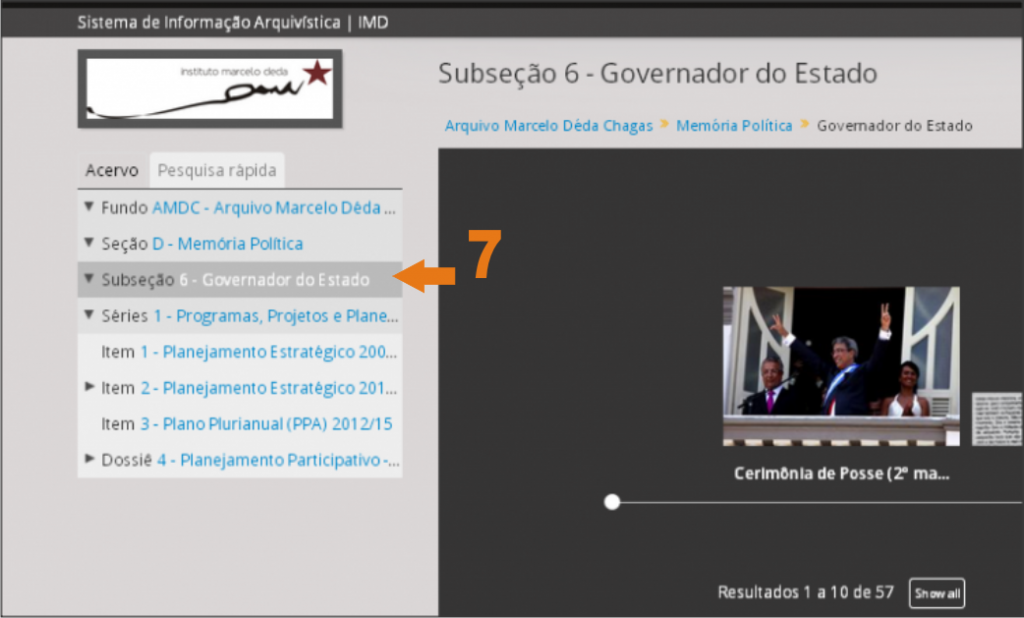
Seguindo nosso exemplo, ao clicar no título da seção apareceram suas principais subdivisões internas (nº7). Vamos aumentar o tamanho da ilustração para que você observe melhor o indicativo de desdobramento dado pelas setas à esquerda dos títulos: no exemplo acima vemos que abaixo da Seção D temos a subseção seis e, abaixo dessa , séries e itens. Você pode navegar até chegar ao último nível de item documental (o documento em si, simples ou composto) como nos exemplos abaixo:
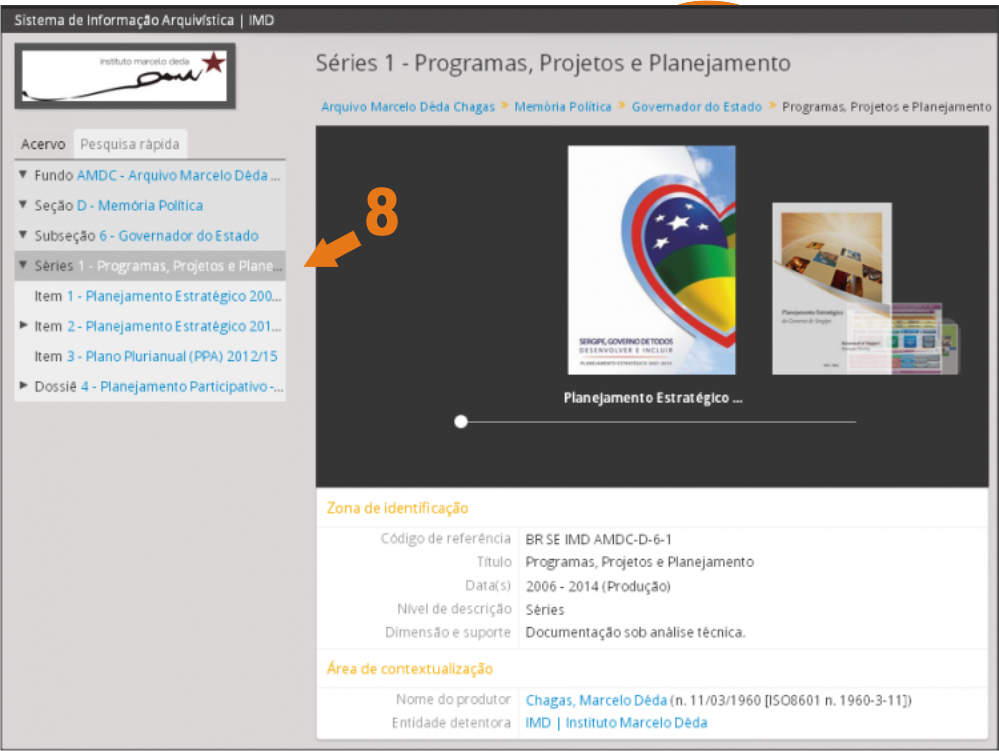
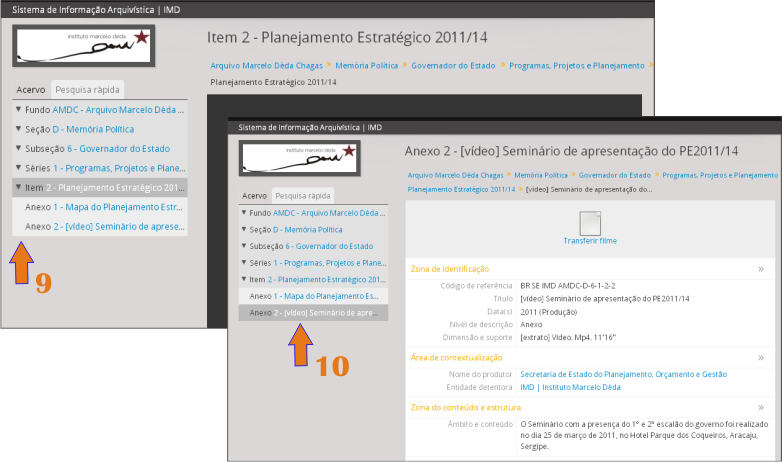
Observe na página que entre o título e a caixa de descrição temos o caminho percorrido, de um nível mais amplo a um mais específico. No exemplo, chegamos ao Item documental 2, da Série 1 (nº9) e vamos ler, abrir ou baixar o documento Anexo 2 (nº10) – no caso, um documento audiovisual. Basta clicar em “transferir filme” para visualizar em seu próprio navegador. Para abri-lo em uma nova aba, clique com o botão direito e escolha essa opção. O exemplo abaixo é similar: no caso, vamos acessar um documento sonoro (e com a possibilidade de também ver sua transcrição).
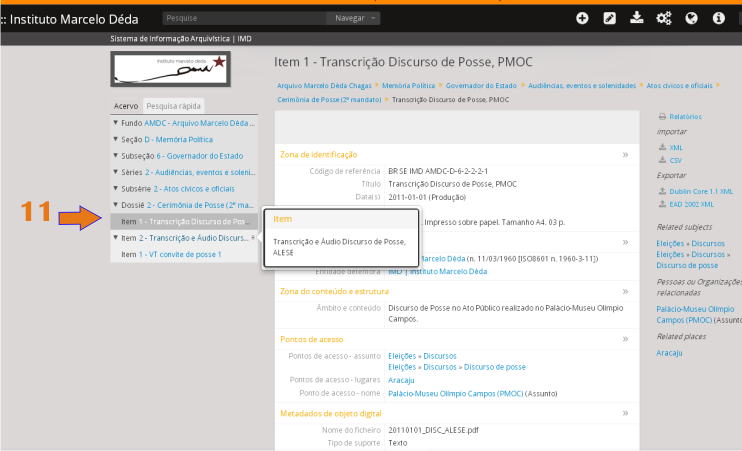
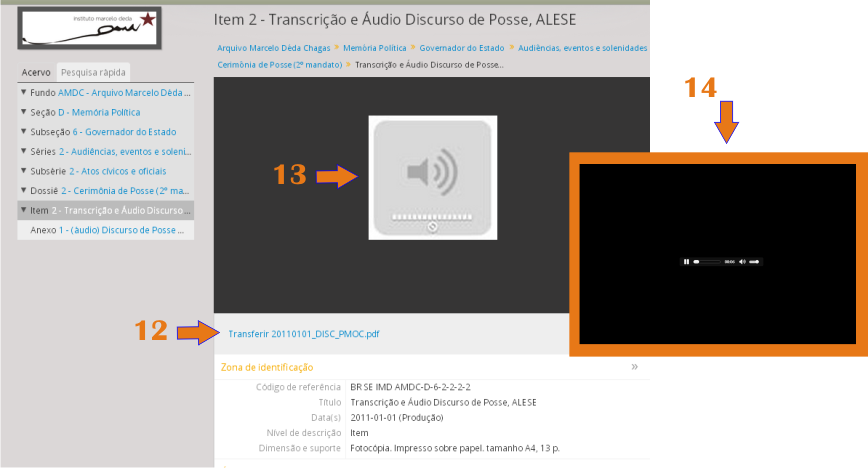
Em outro exemplo, você tem a opção de abrir ou baixar a transcrição (nº12) e o documento sonoro (nº13) que será reproduzido automaticamente em uma nova aba do seu navegador, tal como mostra a ilustração (nº14). Esse procedimento vale para qualquer configuração documental: documentos textuais, sonoros, audiovisuais, iconográficos, fotográficos etc.
Uma forma bastante comum de buscar os documentos é por meio da pesquisa livre (nº15). Basta inserir qualquer termo (com acentuação e caracteres especiais, quando for o caso) e pressionar o botão ‘Enter’ do seu teclado. No exemplo abaixo vemos duas opções: pesquisa livre e search IMD |Instituto Marcelo Déda. Isso é uma pré-definição do sistema, já que ele permite que sejam inseridas diversas instituições arquivísticas. Por exemplo, poderíamos descrever o conjunto documental relativo à Marcelo Déda enquanto Deputado por Sergipe que se encontra na Câmara Federal. Nesse caso, iríamos inseri-los como uma nova instituição. E se ao optar pela pesquisa livre, os resultados levariam em consideração os documentos custodiados por ambas instituições.
Por fim, outra modalidade de pesquisa é navegar pelas taxonomias, as listas de assuntos, funções, locais, objetos digitais etc. que se relacionam aos documentos descritos. Você pode pesquisar um assunto, ver os termos relacionados, e saber quantos e quais documentos fazem referência ao assunto pesquisado: por exemplo, Almoço, você poderá encontrar como termo relacionado Almoço Reunião, Almoço Social, Almoço familiar. Basta clicar em qualquer uma das entradas para acessar o nível de descrição relacionado.
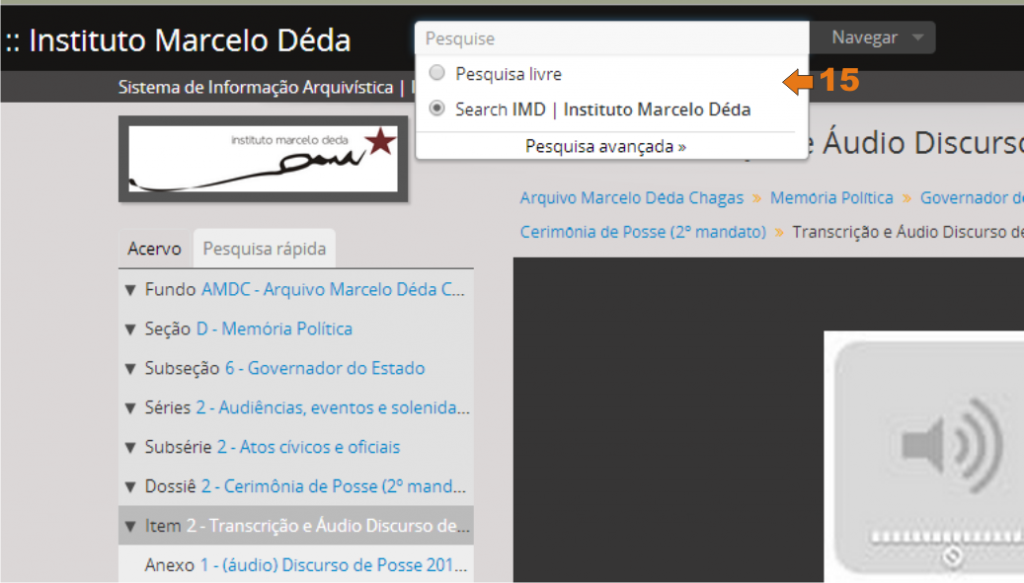
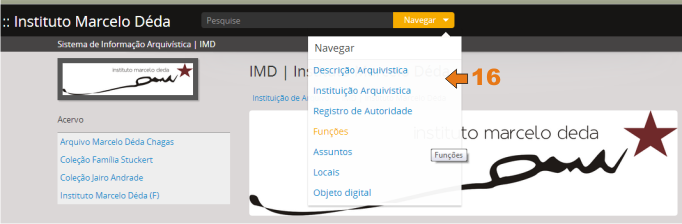
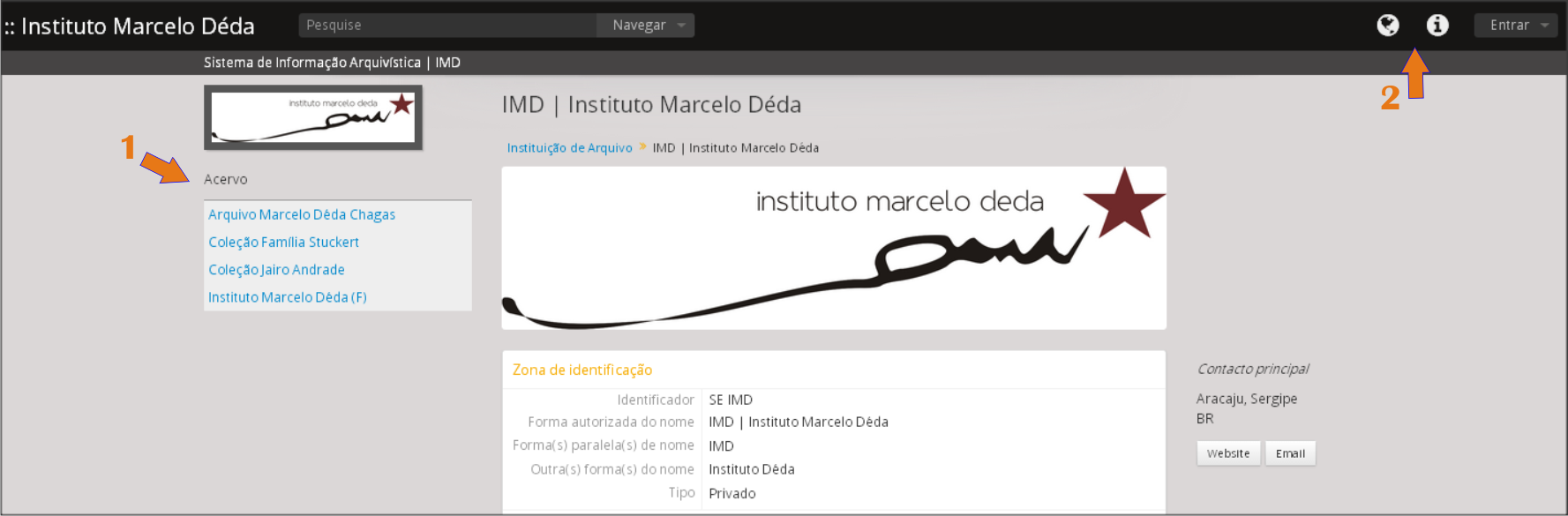


Comentários
Postar um comentário
Comente aqui, por favor .....